win10睡眠但是不锁屏
更新时间:2024-09-28 10:47:44作者:xiaoliu
Win10系统在睡眠状态下自动解锁可能会带来一定的安全隐患,因此很多用户希望在唤醒设备时不自动解锁屏幕,针对这一需求,Win10系统提供了一些设置选项,可以让用户在睡眠状态下唤醒设备时不自动解锁屏幕。通过简单的设置调整,用户可以更好地保护个人隐私和数据安全。如果你也想了解Win10系统如何设置睡眠状态唤醒不锁定的方法,接下来我们就一起来看看吧。
具体步骤:
1.首先,点击任务栏"控制面板"按钮
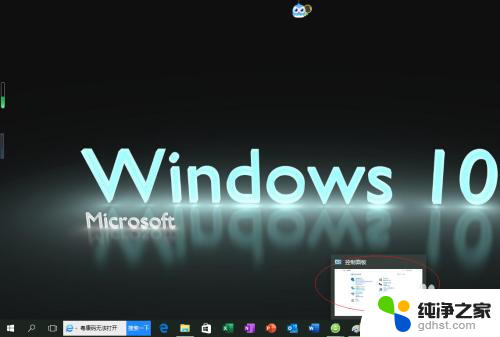
2.点击"系统和安全"图标
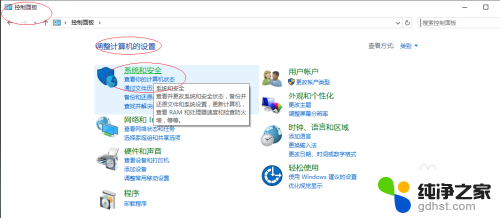
3.点击"电源选项"图标,如图所示
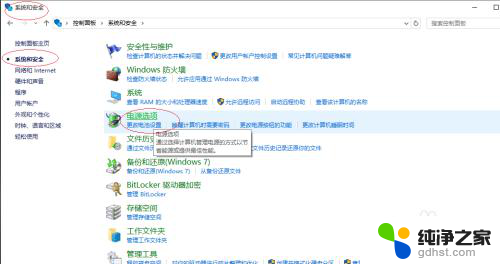
4.选择左侧"唤醒时需要密码"项
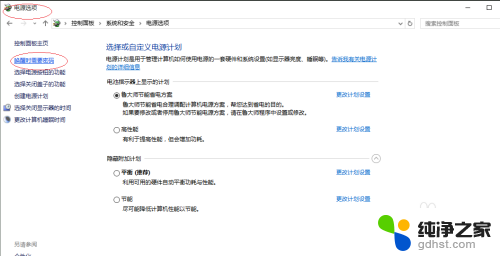
5.勾选"不需要密码"单选框,如图所示
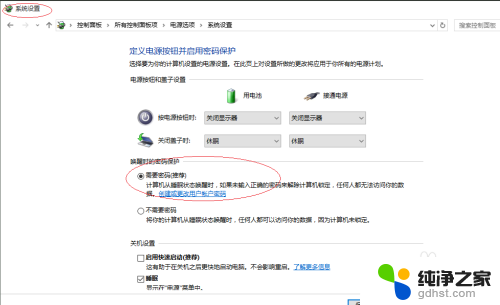
6.完成设置,谢谢关注
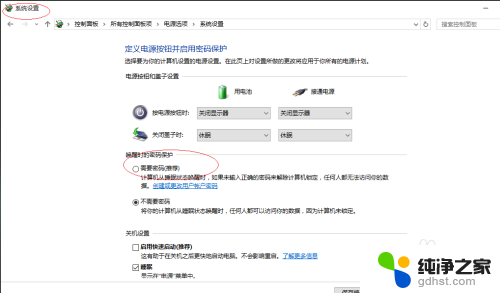
以上就是win10睡眠但是不锁屏的全部内容,有遇到这种情况的用户可以按照小编的方法来进行解决,希望能够帮助到大家。
- 上一篇: 电脑装了win10为啥没有声音
- 下一篇: win10笔记本突然没有了wlan选项
win10睡眠但是不锁屏相关教程
-
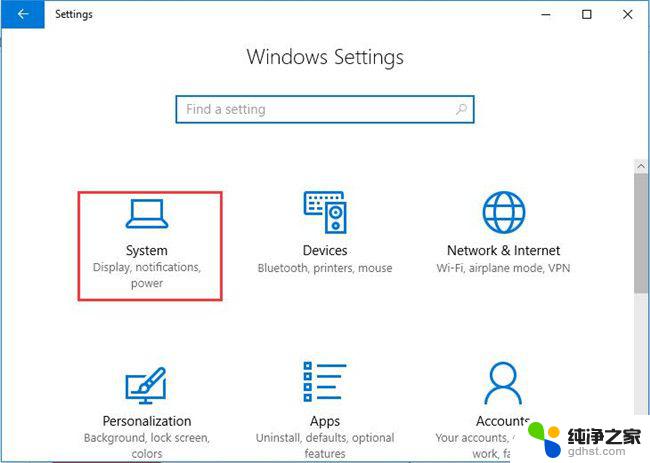 电源和睡眠设置没有睡眠选项
电源和睡眠设置没有睡眠选项2024-04-26
-
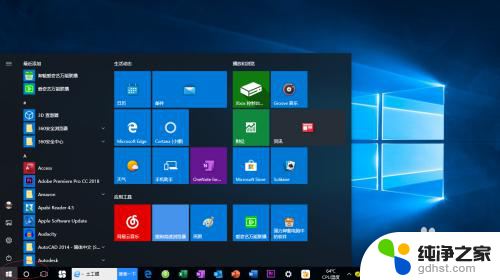 win10怎么设置睡眠唤醒需要密码
win10怎么设置睡眠唤醒需要密码2023-11-30
-
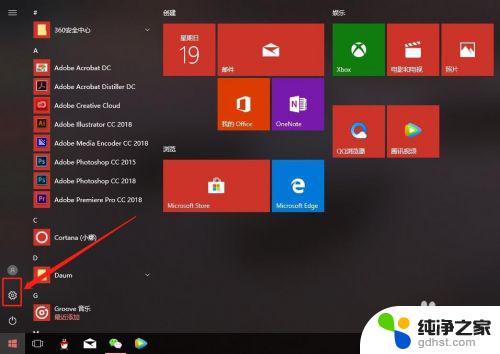 电脑睡眠怎样设置方法
电脑睡眠怎样设置方法2023-11-08
-
 电脑睡眠后无法唤醒屏幕按哪个键
电脑睡眠后无法唤醒屏幕按哪个键2023-11-21
win10系统教程推荐